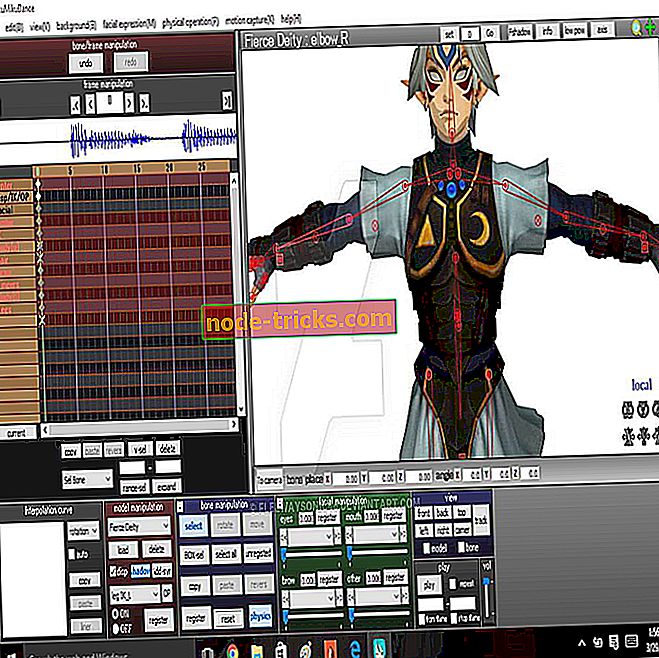FIX: ESET on estänyt VPN: n Windows 10 -tietokoneissa
ESET on erittäin vahva tietoturvaohjelmisto, joka on yksi parhaista Windows 10: lle, mitä sen kattava suojaus jokapäiväisessä kodin tai yrityksen online-toiminnassa.
Sen etujen ja etujen joukossa on monikerroksinen suojaus online- tai offline-uhkia vastaan, yksityisyyden suoja, turvallisempi yhteys ja selailu, salasanan hallinta, datan ja kansioiden salaus, joita kaikki tukevat kolmen vuosikymmenen ajan tietoturvan harrastajien rakentama ja ylläpitämä innovaatio.
Tällaisella vahvalla turvallisuudella voit kuvitella, mitä tapahtuisi, kun käytät VPN: ääsi ESET: llä ja se estetään.
Tämä ei kuitenkaan tarkoita, että sitä ei voi korjata. On ratkaisuja, joilla estetään tukos ja pääset takaisin nauttimaan VPN-palveluista mahdollisimman pian. Tutustu joitakin alla lueteltuihin korjauksiin.
FIX: ESET estää VPN: n
- Salli VPN-yhteys
- Keskeytä ESET-palomuuri
- Pysäytä ESET-palomuuri keskeyttämästä web-selailua
- Poista palomuuri käytöstä, kunnes olet ottanut sen uudelleen käyttöön
- Lisää palomuurin poikkeus
- Tarkista väliaikainen IP-osoitteen musta lista ja salli viestintä suoraan
- Käytä palomuurin interaktiivista tilaa
- Luo palomuurin sääntö tiettyjen yhteyksien sallimiseksi
- Luo sääntö, joka sallii tai kieltää yhteyden etäyhteysosoitteesta
1. Salli VPN-yhteys
- Poista kaikki mukautetut säännöt
- Varmista, että kaikki aliverkot 192.168.1.0/24 ja 10.1.1.0/24 on merkitty kotiin tai toimistoverkkoihin tunnetuissa verkkoasetuksissa
Jos tämä ei auta, suorita palomuurin vianmääritystoiminto, joka näyttää luettelon äskettäin estetyistä yhteyksistä ja anna luoda asianmukaisen salaussäännön muutamalla napsautuksella.
2. Keskeytä ESET-palomuuri
ESET: n estämä VPN voidaan ratkaista keskeyttämällä ESET-palomuuri, kunnes järjestelmä käynnistyy uudelleen. Kun palomuuri on pysäytetty, voit yrittää yhdistää estetyn VPN-yhteyden uudelleen. Tehdä tämä:
- Käynnistä ESET avataksesi pääohjelman ikkunan
- Valitse Asetukset
- Valitse Verkon suojaus
- Napsauta Palomuurin vieressä olevaa liukusäädintä
- Valitse Tauko kunnes uudelleenkäynnistys ja napsauta Käytä . Tämä keskeyttää ESET-palomuurin, kunnes käynnistät tietokoneen uudelleen
Vaikka ESET-palomuuri on keskeytetty, suojaustila muuttuu PUNAISEKSI, mikä osoittaa, että suurin suojaus ei ole varmistettu, ja tietokoneesi on nyt alttiina uhkille.
Jos olet diagnosoinut mahdollisia palomuuriongelmia, kytke estetty VPN. Jos ongelma onnistuu, ongelma liittyy palomuuriin. Ota palomuuri uudelleen käyttöön ja ratkaise yhteysongelmat seuraavilla vaiheilla. Tehdä tämä:
- Käynnistä ESET avataksesi pääohjelman ikkunan
- Valitse Asetukset ja valitse Verkon suojaus
- Ota palomuurin tila käyttöön napsauttamalla Palomuurin vieressä olevaa liukusäädintä
- Yritä kytkeä VPN-verkko uudelleen.
Jos haluat olla turvallinen, kun selaat Internetiä, sinun on saatava täydellinen työkalu verkon suojaamiseen. Asenna nyt Cyberghost VPN ja varmista itsesi. Se suojaa tietokonettasi hyökkäyksiltä selaamisen aikana, peittää IP-osoitteesi ja estää kaiken ei-toivotun pääsyn.
3. Lopeta ESET-palomuuri keskeyttämästä web-selailua
Voit tehdä tämän altistamatta järjestelmääsi turvallisuusriskeille. Jos tunkeutuminen havaitaan, järjestelmä suojataan edelleen tällä menetelmällä. Voit luoda säännön, jonka mukaan kaikki verkkoliikenne sallitaan pysyvästi seuraavasti:
- Käynnistä ESET avataksesi pääohjelman ikkunan
- Paina Lisäasetukset painamalla F5
- Valitse Palomuuri ja laajenna Lisäasetukset
- Valitse avattavasta Suodatusmuoto -valikosta Interaktiivinen tila
- Valitse Sääntöjen vieressä Muokkaa
- Valitse Lisää
- Kirjoita Nimi- kenttään sääntösi nimi.
- Valitse avattavasta Suunta -valikosta Molemmat
- Valitse avattavasta Toimi -valikosta Salli ja valitse OK
- Valitse Näytä sisäänrakennetut (ennalta määritetyt) säännöt -valintaruutu ja valitse Nimi- kentässä luomasi sääntö
- Napsauta YLÖS- nuolta siirtääksesi sääntösi yläreunaan ja varmista, että sitä noudatetaan
- Tallenna muutokset napsauttamalla OK
4. Poista palomuuri käytöstä, kunnes olet ottanut sen uudelleen käyttöön
Tämä voi mahdollisesti altistaa järjestelmän hyökkäykselle, eikä sitä suositella, ellei ESET: n tekninen tuki suosittele palomuurin poistamista kokonaan käytöstä. Voit poistaa HTTP-, POP3- ja IMAP-skannauksen käytöstä seuraavasti:
- Käynnistä ESET avataksesi pääohjelman ikkunan
- Valitse Asetukset
- Valitse Verkon suojaus
- Napsauta Palomuurin vieressä olevaa liukusäädintä
- Valitse Poista pysyvästi ja napsauta Käytä.
Kun olet valmis, ota palomuuri uudelleen käyttöön. Suojaustila ei muutu punaiseksi, vaikka tietokoneesi on vaarassa, kun palomuuri on poistettu käytöstä.
5. Lisää palomuurin poikkeus
Voit tehdä tämän käyttämällä Ohjattu vianmääritys -toimintoa, joka auttaa ratkaisemaan ESET-palomuurin aiheuttamia kotiverkkoyhteysongelmia, kun ESET on estänyt VPN: n. Tämä korjaus sallii VPN: n toimia kotiverkossa.
- Käynnistä ESET avataksesi pääohjelman ikkunan
- Valitse Asetukset
- Valitse Verkon suojaus
- Valitse Ohjattu vianmääritys
- Etsi VPN-osoite luettelosta ja napsauta Poista esto . Jos se ei ole luettelossa, tarkista tilapäinen IP-osoitteen musta lista. Saatat nähdä muita estettyjä viestejä, jotka eivät liity ongelmaan, mikä on normaalia eikä liity järjestelmän turvallisuuteen
- Valitse Valmis . Vaihtoehtoisesti voit poistaa toisen viestin poistamisen napsauttamalla Poista esto ja toista nämä vaiheet.
Tarkista, että VPN voi muodostaa yhteyden edellä mainitun jälkeen.
6. Tarkista väliaikainen IP-osoitteen musta lista ja salli viestintä suoraan
VPN: n IP-osoite on ehkä lisätty väliaikaiseen IP-osoitteen mustaan listaan, ja jos se on mahdollista, anna viestinnän suoraan luettelosta.
- Käynnistä ESET avataksesi pääohjelman ikkunan
- Valitse Asetukset
- Valitse Verkon suojaus
- Valitse Väliaikainen IP-osoitemerkkiluettelo
- Valitse estetty IP-osoite, jonka haluat sallia, ja valitse Lisää poikkeus
- IP-osoite poistetaan väliaikaisesta IP-osoitteen mustasta listasta ja on nyt IDS-poikkeusten luettelossa. IP-osoite, jonka sallit, voi nyt muodostaa yhteyden kotiverkkoon
7. Käytä palomuurin interaktiivista tilaa
Tämä tila auttaa sinua luomaan henkilökohtaisia palomuurisääntöjä sen varmistamiseksi, että laitteet voivat muodostaa yhteyden kotiverkkoon. Verkkoyhteyttä käsitellään ennalta määriteltyjen sääntöjen perusteella. Jos havaittuun viestintään ei ole aiemmin olemassa olevia sääntöjä, sinua kehotetaan sallimaan tai kieltämään yhteys. Voit tehdä tämän päätöksen tallentamalla sen palomuurin uudeksi säännöksi.
Kun uusi sääntö luodaan, kaikki tämän tyyppiset tulevat yhteydet sallitaan tai estetään säännön perusteella.
Interaktiivinen tila antaa sinulle mahdollisuuden luoda räätälöityjä sääntöjä. Tämä tila ei kuitenkaan ole tarkoitettu pitkäaikaiseen käyttöön. Poista se käytöstä, kun olet luonut joukon sääntöjä käytettäväksi ympäristössäsi. Käytä sitä varovasti varsinkin yritysympäristössä, koska huomaamattomat käyttäjät voivat luoda vahingossa sääntöjä, jotka saattavat altistaa ne riskeille tai estää niiden kykyä kommunikoida verkon kautta.
Jos haluat luoda palomuurin poissulkemisen interaktiivisessa tilassa, mitä tässä on tehtävä:
- Käynnistä ESET avataksesi pääohjelman ikkunan
- Paina Lisäasetukset painamalla F5
- Valitse Palomuuri ja laajenna Lisäasetukset
- Valitse avattavasta Filtering mode -valikosta Interactive mode ja napsauta OK
- Suorita estetty VPN. Sinua pyydetään sallimaan tai kieltämään jokainen yhteys, jota ei ole olemassaolevan säännön vaikutus. Jos haluat luoda säännöt VPN- tai laitteen lukituksen poistamiseksi, valitse Luo sääntö ja muista pysyvästi ja valitse sitten Salli
- Paina näppäimistön F5-näppäintä päästäksesi lisäasetuksiin
- Valitse Palomuuri, laajenna Lisäasetukset
- Valitse IDS ja lisäasetukset
- Laajenna sallitut palvelut ja varmista, että kaikki liukusäätimet ovat käytössä. Älä muuta asetuksia Intrusion Detection- tai Packet Inspection -osiossa. Napsauta OK, kun olet valmis.
- Kun olet luonut säännöt, palauta suodatustila automaattisesti. Valitse Palomuuri, laajenna edistyneempi ja valitse Automaattinen tila (suodatustilan pudotusvalikosta)
- Valitse OK
8. Luo palomuurin sääntö tiettyjen yhteyksien sallimiseksi
Luo palomuurisääntö, jonka avulla voit sallia tai estää tietyn sovelluksen käytön ESET: ssä tekemällä näin:
- Käynnistä ESET avataksesi pääohjelman ikkunan
- Paina Lisäasetukset painamalla F5
- Valitse Palomuuri ja laajenna Lisäasetukset
- Valitse Muokkaa (sääntöjen vieressä)
- Valitse Lisää
- Kirjoita säännön nimi Nimi-kenttään ja valitse haluamasi asetukset Suunta ja toiminta -valikosta
- Valitse Paikallinen- välilehti ja valitse Selaa (…)
- Siirry VPN: ään ja valitse Avaa
- Tallenna muutokset napsauttamalla OK> OK> OK
9. Luo sääntö, joka sallii tai kieltää yhteyden etäyhteysosoitteesta
- Käynnistä ESET avataksesi pääohjelman ikkunan
- Paina Lisäasetukset painamalla F5
- Valitse Henkilökohtainen palomuuri ja laajenna Lisäasetukset
- Valitse Muokkaa (sääntöjen vieressä)
- Valitse Lisää
- Kirjoita säännön nimi Nimi-kenttään ja valitse Molemmat suuntaan ja valitse sitten Salli tai kieltää Toiminnot- pudotusvalikoista riippuen siitä, haluatko estää tai sallia tietyn IP-osoitteen vai ei
- Valitse Etäisyys- välilehti ja kirjoita IP-osoite, alue tai aliverkko, jonka haluat sallia / kieltää IP-kentässä, ja napsauta OK
- Valitse Näytä sisäänrakennetut (ennalta määritetyt) säännöt -valintaruutu
- Selaa alaspäin ja valitse uusi sääntö, jonka olet lisännyt, ja siirrä sääntö ylöspäin napsauttamalla Top-kuvaketta
- Tallenna muutokset ja poistu valitsemalla OK kahdesti
Auttoiko jokin näistä ratkaisuista? Kerro meille alla olevista kommenteista.